BAB I
PENDAHULUAN
A. Latar Belakang


Microsoft Access (atau Microsoft
Office Access) adalah sebuah program aplikasi basis data komputer
relasional yang ditujukan untuk kalangan rumahan dan perusahaan kecil hingga
menengah. Aplikasi ini merupakan anggota dari beberapa aplikasi Microsoft
Office, selain tentunya Microsoft Word, Microsoft Excel, dan Microsoft
PowerPoint. Aplikasi ini menggunakan mesin basis data Microsoft Jet Database
Engine, dan juga menggunakan tampilan grafis yang intuitif sehingga memudahkan
pengguna. Versi terakhir adalah Microsoft Office Access 2007 yang termasuk ke
dalam Microsoft Office System 2007.
Microsoft Access dapat menggunakan data yang disimpan di dalam format Microsoft Access, Microsoft Jet Database Engine, Microsoft SQL Server, Oracle Database, atau semua kontainer basis data yang mendukung standar ODBC. Para pengguna/programmer yang mahir dapat menggunakannya untuk mengembangkan perangkat lunak aplikasi yang kompleks, sementara para programmer yang kurang mahir dapat menggunakannya untuk mengembangkan perangkat lunak aplikasi yang sederhana. Access juga mendukung teknik-teknik pemrograman berorientasi objek, tetapi tidak dapat digolongkan ke dalam perangkat bantu pemrograman berorientasi objek.
Microsoft Access digunakan kebanyakan oleh bisnis-bisnis kecil dan menengah, di dalam sebuah organisasi yang kecil bahkan mungkin juga digunakan oleh perusahaan yang cukup besar, dan juga para programmer untuk membuat sebuah sistem buatan sendiri untuk menangani pembuatan dan manipulasi data. Access juga dapat digunakan sebagai sebuah basis data untuk aplikasi Web dasar yang disimpan di dalam server yang menjalankan Microsoft Internet Information Services (IIS) dan menggunakan Microsoft Active Server Pages (ASP). Meskipun demikian, penggunaan Access kurang disarankan, mengingat telah ada Microsoft SQL Server yang memiliki kemampuan yang lebih tinggi.
Beberapa pengembang aplikasi profesional menggunakan Microsoft Access untuk mengembangkan aplikasi secara cepat (digunakan sebagai Rapid Application Development/RAD tool), khususnya untuk pembuatan purwarupa untuk sebuah program yang lebih besar dan aplikasi yang berdiri sendiri untuk para salesman.
Microsoft Access kurang begitu bagus jika diakses melalui jaringan sehingga aplikasi-aplikasi yang digunakan oleh banyak pengguna cenderung menggunakan solusi sistem manajemen basis data yang bersifat klien/server. Meskipun demikian, tampilan muka Access (form, report, query, dan kode Visual Basic) yang dimilikinya dapat digunakan untuk menangani basis data yang sebenarnya diproses oleh sistem manajemen basis data lainnya, seperti halnya Microsoft Jet Database Engine (yang secara default digunakan oleh Microsoft Access), Microsoft SQL Server, Oracle Database, dan beberapa produk lainnya yang mendukung ODBC.
Microsoft Access dapat menggunakan data yang disimpan di dalam format Microsoft Access, Microsoft Jet Database Engine, Microsoft SQL Server, Oracle Database, atau semua kontainer basis data yang mendukung standar ODBC. Para pengguna/programmer yang mahir dapat menggunakannya untuk mengembangkan perangkat lunak aplikasi yang kompleks, sementara para programmer yang kurang mahir dapat menggunakannya untuk mengembangkan perangkat lunak aplikasi yang sederhana. Access juga mendukung teknik-teknik pemrograman berorientasi objek, tetapi tidak dapat digolongkan ke dalam perangkat bantu pemrograman berorientasi objek.
Microsoft Access digunakan kebanyakan oleh bisnis-bisnis kecil dan menengah, di dalam sebuah organisasi yang kecil bahkan mungkin juga digunakan oleh perusahaan yang cukup besar, dan juga para programmer untuk membuat sebuah sistem buatan sendiri untuk menangani pembuatan dan manipulasi data. Access juga dapat digunakan sebagai sebuah basis data untuk aplikasi Web dasar yang disimpan di dalam server yang menjalankan Microsoft Internet Information Services (IIS) dan menggunakan Microsoft Active Server Pages (ASP). Meskipun demikian, penggunaan Access kurang disarankan, mengingat telah ada Microsoft SQL Server yang memiliki kemampuan yang lebih tinggi.
Beberapa pengembang aplikasi profesional menggunakan Microsoft Access untuk mengembangkan aplikasi secara cepat (digunakan sebagai Rapid Application Development/RAD tool), khususnya untuk pembuatan purwarupa untuk sebuah program yang lebih besar dan aplikasi yang berdiri sendiri untuk para salesman.
Microsoft Access kurang begitu bagus jika diakses melalui jaringan sehingga aplikasi-aplikasi yang digunakan oleh banyak pengguna cenderung menggunakan solusi sistem manajemen basis data yang bersifat klien/server. Meskipun demikian, tampilan muka Access (form, report, query, dan kode Visual Basic) yang dimilikinya dapat digunakan untuk menangani basis data yang sebenarnya diproses oleh sistem manajemen basis data lainnya, seperti halnya Microsoft Jet Database Engine (yang secara default digunakan oleh Microsoft Access), Microsoft SQL Server, Oracle Database, dan beberapa produk lainnya yang mendukung ODBC.
B.
Rumusan
Masalah
1. Bagaimanakah sejarah Microsoft
Access ?
2. Apa saja versi yang pernah dirilis /
dikeluarkan oleh Microsoft Access ?
3. Apa pengertian Microsoft Access?
4. Apa saja fungsi dari Microsoft
Access?
5. Bagaimana tampilan Microsoft Access?
6. Bagaimana menjalankan Microsoft
Access dan contohnya?
C.
Tujuan
Penulisan
1. Agar mengetahui bagaimana sejarah
dari Microsoft Access.
2. Agar mengetahui apa saja versi-versi
yang pernah dirilis atau dikeluarkan oleh Microsoft Access.
3. Agar mengetahui pengertian Microsoft
Access.
4. Agar mengetahui fungsi dari
Microsoft Access.
5. Agar mengetahui tampilan Microsoft
Access.
6. Agar mengetahui cara menjalankan
Microsoft Access.
BAB II
PEMBAHASAN
PEMBAHASAN
A. Sejarah Microsoft Access
Microsoft pertama kali merilis
Microsoft Access 1.0 pada bulan November 1992 dan dilanjutkan dengan merilis
versi 2.0 pada tahun 1993. Microsoft menentukan spesifikasi minimum untuk menjalankan
Microsoft Access 2.0 adalah sebuah komputer dengan sistem operasi Microsoft Windows 3.0, RAM berkapasitas 4 megabyte (6
megabyte lebih disarankan) dan ruangan kosong hard disk yang dibutuhkan 8
megabyte (14 megabyte lebih disarankan). Versi 2.0 dari Microsoft Access ini
datang dengan tujuh buah disketfloppy 3½ inci berukuran 1.44
megabyte.
Perangkat lunak tersebut bekerja
dengan sangat baik pada sebuah basis data dengan banyak record tapi terdapat beberapa kasus
di mana data mengalami kerusakan. Sebagai contoh, pada ukuran basis
data melebihi 700 megabyte sering mengalami masalah seperti ini (pada saat itu,
memang hard disk yang beredar masih berada di
bawah 700 megabyte). Buku manual yang dibawanya memperingatkan bahwa beberapa
kasus tersebut disebabkan oleh driver perangkat yang kuno atau konfigurasi yang tidak benar.
Nama
kode (codename) yang digunakan oleh Access pertama kali adalah Cirrus yang dikembangkan sebelum
Microsoft mengembangkan Microsoft Visual
Basic,
sementara mesin pembuat form antarmuka yang digunakannya dinamakan dengan Ruby. Bill Gates melihat purwarupa (prototype) tersebut dan memutuskan bahwa
komponen bahasa pemrograman BASIC harus dikembangkan secara bersama-sama sebagai sebuah aplikasi
terpisah tapi dapat diperluas. Proyek ini dinamakan dengan Thunder. Kedua proyek tersebut
dikembangkan secara terpisah, dan mesin pembuat form yang digunakan oleh
keduanya tidak saling cocok satu sama lainnya. Hal tersebut berakhir saat
Microsoft merilis Visual Basic for
Applications (VBA).B. Versi Microsoft Access
A. Pengertian Microsoft Access
Microsoft Access adalah aplikasi yang berguna untuk membuat, mengolah,
dan mengelola basis data atau lebih dikenal dengan database. Database adalah
kumpulan arsip data berbentuk tabel yang saling berkaitan untuk menghasilkan
informasi. Data digunakan sebagai masukan yang akan diolah menjadi informasi.
B. Fungsi Microsoft Access
1. Untuk
membuat database (basis data).
2. Untuk
membuat program aplikasi persediaan barang.
3. Untuk
membuat program aplikasi gaji pegawai.
4. Untuk
membuat program aplikasi kehadiran.
C. Tampilan Jendela di Microsoft Access
Gambar 1.1 Tampilan Jendala di Microsoft Access
D. Cara
Menggunakan Microsoft Access dan Fitur - Fiturnya
Bagaimana memulai microsoft Access.
1.
Klik Start → pilih All Program → pilih Microsoft Office → lalu
pilih Microsoft Access
Gambar 1.2 Tampilan Langkah - Langkah Membuka Microsoft Access
2. Setelah
terbuka Microsoft Accessnya, klik Blank
Database. Pada jendela file new database isikan nama file yang diinginkan,
kemudian klik create.
Obyek-obyek dalam Microsoft Access
:
1.
Table
Table
digunakan untuk menyimpan data dalam suatu obyek, table memiliki arti
sekumpulan data sejenis. Table sendiri memiliki item informasi :
1) Field : Data terkecil dari sebuah table yang menempati bagian
kolom.
2)
Record : Kumpulan beberapa field yang saling
berhubungan yang menempati bagian baris.
Gambar 1.4 Tampilan Field dan
Record
Langkah
membuat Table
1)
Setelah muncul
jendela seperti di bawah. Tutup tabel yang ditawarkan, biasanya namanya Tabe1, caranya
klik kanan pada tab Table 1→Close all.
2) Selanjutnya buat tabel baru dengan
cara klik menu bar Create→Table Design.
Gambar 1.6 Tampilan Membuat Tabel Baru
3)
Setelah
muncul jendela Table Design. Buat Field, dengan cara mengisi kolom Field Name, dan
Data Type. Field Name diisi dengan nama field, atau kolom table yang ingin anda
buat. DataType diisi dengan tipe datanya.
Misal: kolom tabel yang akan di buat
pertama adalah Nama_Mahasiswa. Ketikan pada Field Name. lalu isikan tipe
datanya ke Data Type, misal:type data untuk nama mahasiswa adalah text.dst.
Setelah semua field dimasukan, maka
akan tampak hasil seperti di bawah.
Gambar 1.7 Tampilan Hasil Semua Field Yang Telah Dimasukan
4)
Kembali
pada awal field. Seperti contoh diatas klik pada No_Siswa, lakukan klik kanan
pada field tersebut dan→ klik Primary Key. Atau anda juga bisa mengklik Filed
No_Siswa →Lalu Klik Icon Kunci pada group Tools (Lihat gambar di atas).
Field yang diberi identitas sebagai
Primery Key akan otomatis tidak akan mempunyai data yang sama, atau istilah
teknisnya disebut UNIQUE(data yang unik (data yang unik tidak pernah sama).
Tekan Tombol Ctrl+S untuk menyimpan
tabel yang anda buat.
Gambar 1.8 Tampilan Dialog Save As Table Name
5) Berikan
nama pada tabel yang anda buat. Klik ok. Maka tabel yang anda buat telah
selesai. Untuk melihat hasilnya klik ikon view pada bawah Office Button→klik
Datasheet View.
Gambar 1.9 Tampilan Cara Melihat Hasil Tabel Yang Telah
dibuat
6) Hasil contoh data
Gambar 1.10 Tampilan Hasil Contoh Data
2. Query
Query
adalah objek database yang digunakan untuk menampilkan, menyunting dan
menganalisa suatu data dengan cara lain.
Manfaat Query :
1) Menampilkan data-data tertentu pada
suatu table.
2)
Menampilkan
data dari dua table atau lebih dengan syarat antar table itu ada field yang
berhubungan
Langkah – langkah membuat query
1)
Sebelum
membuat Query anda Harus membuat tabel dan data datanya terlebih dahulu.
Contoh
tabel yang telah di buat sebelumnya:
Gambar 1.11 Tampilan Contoh Hasil Tabel Yang Dibuat Sebelumnya
2)
Setelah anda membuat Tabel dan sudah
mengisi data data sesuai keinginan anda. Setelah itu masuk ke tab menu bar
Create→pada group other klik Query design.
Gambar 1.12 Tampilan Masuk ke Tab Menu Bar Create
3)
Maka akan mucul
tampilan seperti berikut ini:
Gambar 1.13 Tampilan Setelah Mengklik Query Design
4)
Klik
pada data tabel anda “Data Nilai Siswa” lalu tekan Add→Close.
Gambar 1.14 Tampilan Setelah Menekan Add Pada Data Tabel
5) Setelah muncul tampilan di atas. Klik ganda satu
persatu data field tersebut secara berurutan hingga semua field selesai di
masukkan.
6) Tekan Ctrl+S untuk menyimpan
Query.Dalam kotak dialog munculan diisi dengan nama Query yang di inginkan.
Gambar 1.16 Tampilan Dialog Save As Query Name
7) Untuk melihat hasil Query. klik ikon
view pada bawah Office Button→klik Datasheet View.
Gambar 1.17 Tampilan Cara Melihat Hasil Query
8) Hasilnya:
Keterangan
a) Field = Nama Field yang ingin ditampilkan
b) Table = Nama Table dari Field tersebut
c) Sort = Mengurutkan Data hasil query
d) Show = Mengatur Field ditampikan atau
tidak
e) Criteria = Syarat dari data yang ingin
ditampilkan
3. Form
Form adalah sebuah objek database
yang digunakan untuk membuat control proses memasukkan, memeriksa dan
memperbaharui data.
Gambar
1.19 Tampilan Contoh Hasil Form
4. Report
Report adalah sebuah objek yang
digunakan untuk menampilkan data yang telah diformat.
Gambar
1.20 Tampilan Contoh Hasil Report
Cara Menutup Program
Microsoft Access
Menutup program MS Access berarti keluar
dari program MS Access. Untuk keluar dari program MS Access dapat dilakukan dengan
salah satu cara berikut ini:
1) Klik File → Exit, pada menu Bar
Gambar
1.21 Tampilan Cara Menutup Program Microsoft Access
2) Tekan tombol kombinasi shorcut
Key Alt + F4
3) Klik icon Close pada Title Bar
dibagian sudut kanan atas dari jendela database.
BAB III
PENUTUP
A. Kesimpulan
Berdasarkan uraian dari bab-bab
sebelumnya dapat ditarik kesimpulan sebagai berikut :
1. Dilihat dari sejarah Microsoft
Access, Microsoft pertama kali merilis Microsoft Access 1.0 pada bulan November
1992. Nama kode (codename) yang digunakan oleh Access pertama kali
adalah Cirrus yang
dikembangkan sebelum Microsoft mengembangkan Microsoft Visual
Basic,
sementara mesin pembuat form antarmuka yang digunakannya
dinamakan dengan Ruby.
2. Nama-nama versi yang pernah dirilis
oleh Microsoft Access diantaranya adalah :
·
Tahun
1992 : Microsoft Access 1.1
·
Tahun
1993 : Microsoft Access 2.0
·
Tahun
1995 : Microsoft Access for windows 95
·
Tahun
1997 : Microsoft Access 97
·
Tahun
1999 : Microsoft Access 2000
·
Tahun
2001 : Microsoft Access 2002
·
Tahun
2003 : Microsoft Access 2003
·
Tahun
2007 : Microsoft Office Access 2007
·
Tahun
2010 : Microsoft Office Access 2010
3. Obyek-obyek didalam Microsoft Access
:
·
Table
·
Query
·
Form
·
Report
B. Saran
Dari data
dan keterangan yang telas dibahas dalam makalah ini diberikan saran bagi
pembaca yang ingin belajar dan memahami database untuk jaringan local (
lab.komputer, warnet, perkantoran, dll ) sebaiknya menggunakan program
Microsoft Access. Karena sangat mudah penggunaannya. Silahkan klik DOWNLOAD untuk membaca lebih lengkap lagi.
Silahkan klik DOWNLOAD untuk membaca lebih lengkap lagi. Silahkan klik DOWNLOAD untuk membaca lebih lengkap lagi.
Silahkan klik DOWNLOAD untuk membaca lebih lengkap lagi.






















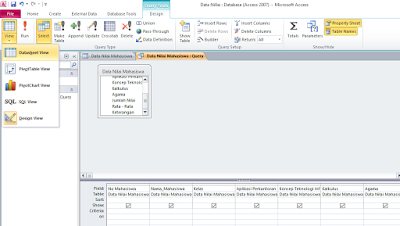















0 komentar:
Posting Komentar